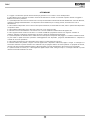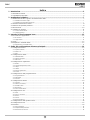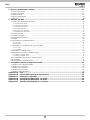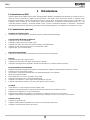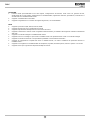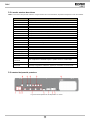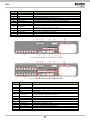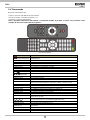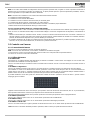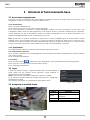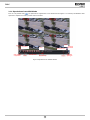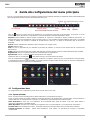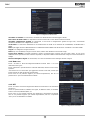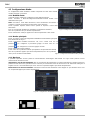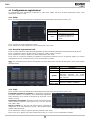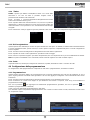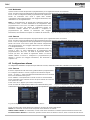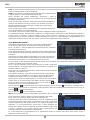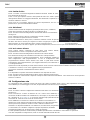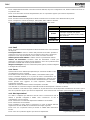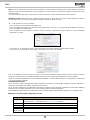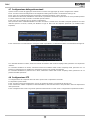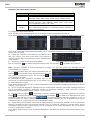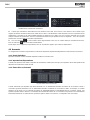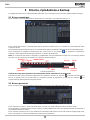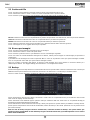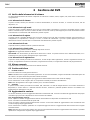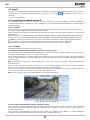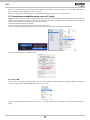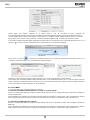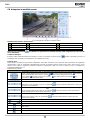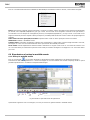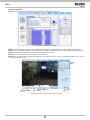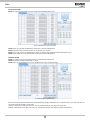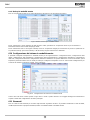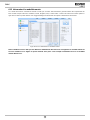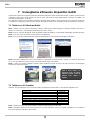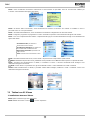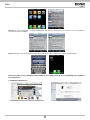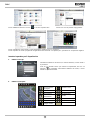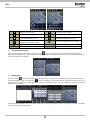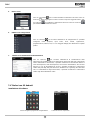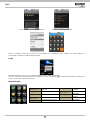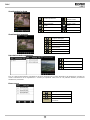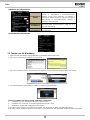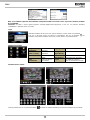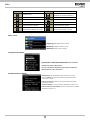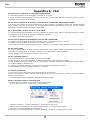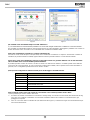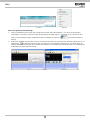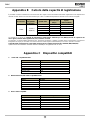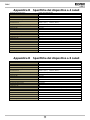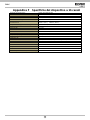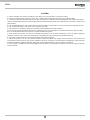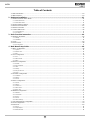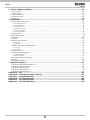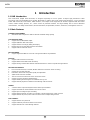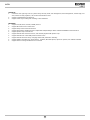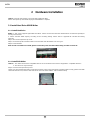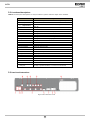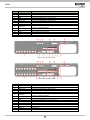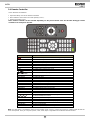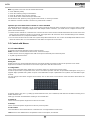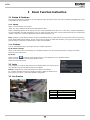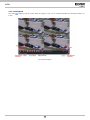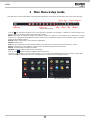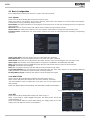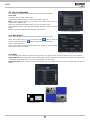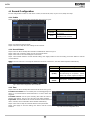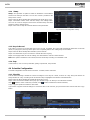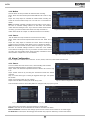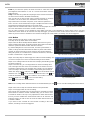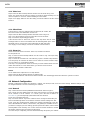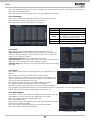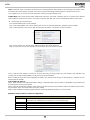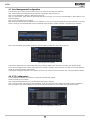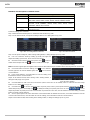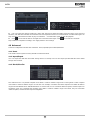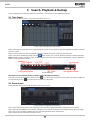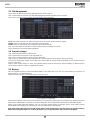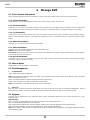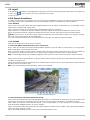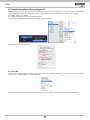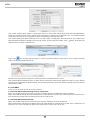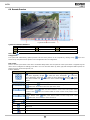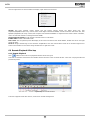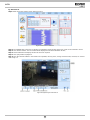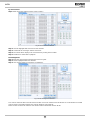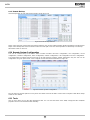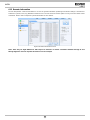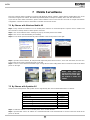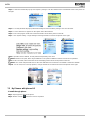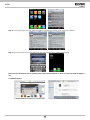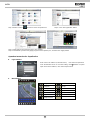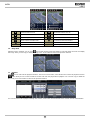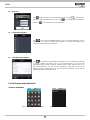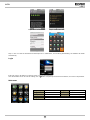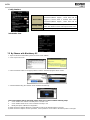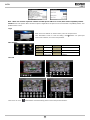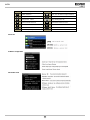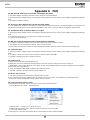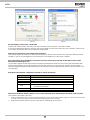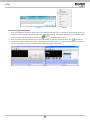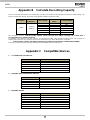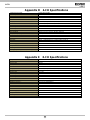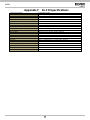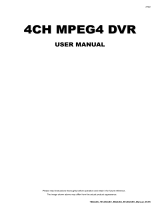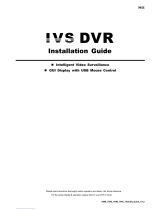Elvox 46340.F08 Manuale utente
- Categoria
- Videoregistratori digitali (DVR)
- Tipo
- Manuale utente

Manuale per il collegamento e l’uso
46340.F04
46340.F08
46340.F16
DVR con tecnologia HD-SDI, FullHD, 16 canali in tempo reale
HD-SDI technology FullHD Real Time 16 channel DVR
TVCC
CCTV

2
IT
TVCC
ATTENZIONE
z Leggere con attenzione questo manuale utente per garantire un uso corretto e sicuro del dispositivo.
z Non offriamo alcuna garanzia che l'intero contenuto del manuale sia corretto. Il contenuto di questo manuale è soggetto a
modifiche senza alcun preavviso.
z Questo dispositivo deve essere azionato solo con il tipo di alimentatore indicato sull'etichetta identificativa. Prima di utilizzarlo,
verificare il voltaggio dell'alimentatore. Se il dispositivo rimane inutilizzato per un lungo periodo, rimuovere tutti i cavi di
alimentazione.
z Non installare il dispositivo vicino a fonti di calore quali termosifoni, bocchette dell'aria calda, stufe o qualsiasi altro dispositivo
che produce calore.
z Non installare il dispositivo vicino all'acqua. Pulire solo con un panno asciutto.
z Non bloccare i fori di ventilazione e assicurarsi che ci sia una ventilazione adatta attorno all'apparecchio.
z Non spegnere il DVR mentre è in funzione. La corretta modalità di spegnimento del DVR è la seguente: smettere di
registrare, utilizzare il pulsante di "spegnimento" dal menu e spegnere l'alimentazione principale.
z Questo dispositivo va utilizzato solo in ambienti chiusi. Non esporre il dispositivo alla pioggia o a condizioni climatiche umide.
Se parti solide o liquide dovessero penetrare nell'alloggiamento del dispositivo, spegnerlo immediatamente e sottoporlo al
controllo di un tecnico qualificato.
z Non tentare di riparare da soli il dispositivo senza l'aiuto o la supervisione di un tecnico.
z Durante l'utilizzo del prodotto, vengono coinvolte applicazioni e dispositivi di Microsoft, Apple e Google. Le immagini e le
schermate contenute in questo manuale sono utilizzate solo per spiegare l'utilizzo del nostro prodotto. La proprietà dei marchi,
dei loghi e di altre proprietà intellettuali relative a Microsoft, Apple e Google appartengono alle società sovra menzionate.
z Questo manuale è indicato per i videoregistratori digitali a 8/16 canali. Tutti gli esempi e le immagini utilizzati in questo
manuale sono tratte dal DVR a 16 canali.

3
IT
TVCC
Indice
1 Introduzione ............................................................................................................................................. 5
1.1 Introduzione al DVR ........................................................................................................................................................ 5
1.2 Caratteristiche principali .................................................................................................................................................. 5
2 Installazione hardware ............................................................................................................................ 7
2.1 Installazione del disco rigido e del masterizzatore DVD .................................................................................................. 7
2.1.1 Installazione del disco rigido ........................................................................................................................................................................ 7
2.1.2 Installazione del masterizzatore DVD .......................................................................................................................................................... 7
2.2 Pannello anteriore Descrizione ........................................................................................................................................ 8
2.3 Istruzioni del pannello posteriore ..................................................................................................................................... 8
2.4 Telecomando ................................................................................................................................................................. 10
2.5 Controllo con il mouse ..................................................................................................................................................... 11
2.5.1 Connessione del mouse ............................................................................................................................................................................... 11
2.5.2 Utilizzo del mouse ........................................................................................................................................................................................ 11
3 Istruzioni di funzionamento base ......................................................................................................... 12
3.1 Accensione e spegnimento ............................................................................................................................................ 12
3.1.1 Accensione ................................................................................................................................................................................................. 12
3.1.2 Spegnimento .............................................................................................................................................................................................. 12
3.2 Login ............................................................................................................................................................................. 12
3.3 Anteprima in modalità diretta ......................................................................................................................................... 12
3.3.1 Riproduzione in modalità diretta ................................................................................................................................................................. 13
4 Guida alla configurazione del menu principale .................................................................................. 14
4.1 Configurazione base ..................................................................................................................................................... 14
4.1.1 System (sistema) ....................................................................................................................................................................................... 14
4.1.2 Data e ora .................................................................................................................................................................................................. 15
4.1.3 DST ............................................................................................................................................................................................................ 15
4.2 Configurazione diretta ................................................................................................................................................... 16
4.2.1 Modalità diretta .......................................................................................................................................................................................... 16
4.2.2 Monitor principale ....................................................................................................................................................................................... 16
4.2.3 Maschera ................................................................................................................................................................................................... 16
4.3 Configurazione registrazioni .......................................................................................................................................... 17
4.3.1 Abilita ......................................................................................................................................................................................................... 17
4.3.2 Velocità di registrazione in bit ..................................................................................................................................................................... 17
4.3.3 Tempi ......................................................................................................................................................................................................... 17
4.3.4 Timbro ........................................................................................................................................................................................................ 18
4.3.5 Ricicla registrazione ................................................................................................................................................................................... 18
4.3.6 Scatto ......................................................................................................................................................................................................... 18
4.4 Configurazione della programmazione .......................................................................................................................... 18
4.4.1 Programmazione ........................................................................................................................................................................................ 18
4.4.2 Movimento ................................................................................................................................................................................................. 19
4.4.3 Sensore...................................................................................................................................................................................................... 19
4.5 Configurazione allarme ................................................................................................................................................. 19
4.5.1 Sensore...................................................................................................................................................................................................... 19
4.5.2 Motion (movimento) ................................................................................................................................................................................... 20
4.5.3 Perdita di video .......................................................................................................................................................................................... 21
4.5.4 Altri allarmi ................................................................................................................................................................................................. 21
4.5.5 Invio esterno allarme .................................................................................................................................................................................. 21
4.6 Configurazione rete ....................................................................................................................................................... 21
4.6.1 Rete ........................................................................................................................................................................................................... 21
4.6.2 Flusso secondario ...................................................................................................................................................................................... 22
4.6.3 Email .......................................................................................................................................................................................................... 22
4.6.4 Server ........................................................................................................................................................................................................ 22
4.6.5 Altre impostazioni ....................................................................................................................................................................................... 22
4.7 Configurazione della gestione utenti ............................................................................................................................. 24
4.8 Configurazione PTZ ...................................................................................................................................................... 24
4.9 Avanzate ........................................................................................................................................................................ 26
4.9.1 Reset (ripristina) ......................................................................................................................................................................................... 26
4.9.2 Importazione/Esportazione ........................................................................................................................................................................ 26
4.9.3 Elenco Blocca/Consenti ............................................................................................................................................................................. 26

4
IT
TVCC
5 Ricerca, riproduzione e backup ........................................................................................................... 27
5.1 Ricerca cronologica ....................................................................................................................................................... 27
5.2 Ricerca per eventi ......................................................................................................................................................... 27
5.3 Gestione dei file ............................................................................................................................................................. 28
5.4 Ricerca per immagini ..................................................................................................................................................... 28
5.5 Backup .......................................................................................................................................................................... 28
6 Gestione del DVR .................................................................................................................................. 29
6.1 Verifica delle informazioni di sistema ............................................................................................................................. 29
6.1.1 Informazioni di sistema .............................................................................................................................................................................. 29
6.1.2 Informazioni sugli eventi ............................................................................................................................................................................ 29
6.1.3 Informazioni di registro ............................................................................................................................................................................... 29
6.1.4 Informazioni di rete .................................................................................................................................................................................... 29
6.1.5 Informazioni sui dati online......................................................................................................................................................................... 29
6.1.6 Informazioni di registrazione ...................................................................................................................................................................... 29
6.2 Allarme manuale ............................................................................................................................................................ 29
6.3 Gestione del disco ......................................................................................................................................................... 29
6.4 Aggiornamento versione ................................................................................................................................................ 29
6.5 Logoff ............................................................................................................................................................................ 30
6.6 Sorveglianza in modalità remota IE ............................................................................................................................... 30
6.6.1 Con LAN .................................................................................................................................................................................................... 30
6.6.2 Con WAN ................................................................................................................................................................................................... 30
6.7 Sorveglianza in modalità remota con un PC Apple ........................................................................................................ 31
6.7.1 Con LAN .................................................................................................................................................................................................... 31
6.7.2 Con WAN ................................................................................................................................................................................................... 32
6.8 Anteprima in modalità remota ........................................................................................................................................ 33
6.9 Riproduzione e backup in modalità remota ................................................................................................................... 34
6.9.1 Backup in modalità remota ......................................................................................................................................................................... 34
6.9.2 Backup in modalità remota ......................................................................................................................................................................... 37
6.10 Configurazione del sistema in modalità remota ........................................................................................................... 37
6.11 Strumenti ..................................................................................................................................................................... 37
6.12 Informazioni in modalità remota .................................................................................................................................. 38
7 Sorveglianza attraverso dispositivi mobili .......................................................................................... 39
7.1 Telefoni con OS Windows Mobile .................................................................................................................................. 39
7.2 Telefoni con OS Symbian .............................................................................................................................................. 39
7.3 Telefoni con OS iPhone ................................................................................................................................................. 40
7.4 Telefoni con OS Android ................................................................................................................................................ 44
7.5 Telefoni con OS Blackberry ........................................................................................................................................... 47
Appendice A FAQ ..................................................................................................................................... 50
Appendice B Calcolo della capacità di registrazione ........................................................................... 53
Appendice C Dispositivi compatibili ...................................................................................................... 53
Appendice D Specifiche del dispositivo a 4 canali ............................................................................... 54
Appendice D Specifiche del dispositivo a 8 canali ............................................................................... 54
Appendice F Specifiche del dispositivo a 16 canali ............................................................................. 55

5
IT
TVCC
1 Introduzione
1.1 Introduzione al DVR
Questo modello di DVR (digital video recorder, videoregistratore digitale) è progettato specificatamente per il sistema TVCC. È
dotato di chip per l'elaborazione digitale ad alte prestazioni e del sistema Linux incorporato. Utilizza al contempo molte
tecnologie avanzatissime, quali l'H.264 standard con bassa velocità in bit, Dual stream, interfaccia SATA, uscita VATA che
supporta il mouse, browser IE con controllo remoto totale, visualizzazione su dispositivi mobili (telefoni cellulari), ecc., che
consentono funzioni avanzate e un'elevata stabilità. Grazie a queste caratteristiche distintive, il dispositivo è ampiamente
utilizzato nei settori bancari, delle telecomunicazioni, dei trasporti, dell'irrigazione, nelle fabbriche, nei magazzini e così via.
1.2 Caratteristiche principali
FORMATO DI COMPRESSIONE
• Compressione H.264 standard con velocità in bit bassa e ottima qualità dell'immagine
SORVEGLIANZA IN MODALITÀ DIRETTA
• Supporta le uscite VGA/CVBS/HDMI
• Supporta gli ingressi video SDI a 4/8/16 canali
• Supporta la sicurezza del canale nascondendo il display in modalità diretta
• Visualizza lo stato di registrazione locale e le informazioni di base
• Supporto USB, per un controllo totale
MEZZI DI REGISTRAZIONE
• Supporta otto SATA HDD per una registrazione più lunga senza alcuna limitazione
BACKUP
• Supporta dispositivi USB 2.0 per il backup
• Supporta il masterizzatore DVD SATA incorporato per il backup
• Supporta il salvataggio dei file registrati in formato AVI standard su un computer remoto via internet
REGISTRAZIONE E RIPRODUZIONE
• Modalità di registrazione: Registrazione Manuale, a Programmazione, dell'allarme di Rilevamento movimento e a Sensori
• Supporta il riciclo quando l'HDD è pieno
• La risoluzione, la frequenza dei fotogrammi e la qualità dell'immagine sono regolabili
• 4/8/16 canali audio disponibili
• Due modalità di ricerca: ricerca cronologica e per eventi
• Supporta la riproduzione su 4 schermi simultaneamente
• Supporta la cancellazione e il bloccaggio dei file registrati uno per volta
• Supporta la riproduzione remota in un Client di rete attraverso LAN o internet
ALLARME
• Uscita allarme a 4 canali e ingresso allarme a 4/8/16 canali
• Supporta una programmazione per l'allarme di rilevamento movimento e per l'allarme a sensori
• Supporta la pre-registrazione e la post-registrazione
• Supporta canali collegati che registrano un movimento o un allarme innescato su un certo canale
• Supporta le impostazioni predefiniti del PTZ, l'avanzamento automatico e la traccia del canale corrispondente
CONTROLLO PTZ
• Supporta vari protocolli PTZ
• Supporta 128 impostazioni predefinite PTZ e 8 tracce di avanzamento automatico
• Supporta il controllo remoto del PTZ via internet

6
IT
TVCC
SICUREZZA
• Funzioni utente personalizzabili: ricerca del registro, configurazione del sistema, audio a due vie, gestione dei file,
gestione del disco, login remoto, visualizzazione in modalità diretta, registrazione manuale, riproduzione, controllo PTZ e
visualizzazione in modalità diretta remota
• Supporta 1 amministratore e 63 utenti.
• Supporta la registrazione e la verifica del registro degli eventi, con eventi illimitati
RETE
• Supporta i protocolli TCP/IP, DHCP, PPPoE, DDNS
• Supporta il browser IE per la visualizzazione remota
• Supporta l'impostazione dell'ampiezza di connessione del Client
• Supporta il dual stream. Il flusso di rete è regolabile autonomamente, per adattarsi alla larghezza di banda e all'ambiente
della rete.
• Supporta lo scatto di immagini in modalità diretta remota
• Supporta la ricerca cronologica e per eventi in modalità remota e la riproduzione dei canali con scatto di immagini
• Supporta il controllo PTZ remoto con impostazioni predefinite e avanzamento automatico
• Supporta la configurazione completa del menu in modalità remota, con tutte le modifiche dei parametri del DVR in
modalità remota
• Supporta la sorveglianza in modalità mobile da smartphone, Symbian, Windows phone, iPhone o Gphone con rete 3G
• Supporta il CMS per la gestione di dispositivi multipli su internet

7
IT
TVCC
2 Installazione hardware
Nota: Dopo aver ricevuto il DVR, controllare l'unità e gli accessori.
Non azionare l'unità fino a che l'installazione fisica non è stata completata.
2.1 Installazione del disco rigido e del masterizzatore DVD
2.1.1 Installazione del disco rigido
Nota: 1. Questa serie supporta otto dischi rigidi SATA. Utilizzare il disco rigido suggerito dal produttore, per garantire la
sicurezza del dispositivo.
2. Calcolare la capacità dell'HDD in base alle impostazioni di registrazione. Fare riferimento a "Appendice B, Calcolare la
capacità di registrazione".
Fase1: Svitare e aprire il coperchio superiore
Fase2: Collegare i cavi dell'alimentazione e dei dati. Posizionare l'HDD (disco rigido) nell'alloggiamento in basso, come
illustrato nella Fig 2-1.
Fase3: Avvitare l'HDD.
Nota: Per un'installazione più agevole, connettere prima i cavi di alimentazione e dei dati, quindi avvitarli per fissarli.
Fig 2-1 Collegamento HDD
2.1.2 Installazione del masterizzatore DVD
Nota: 1. Il masterizzatore scelto deve essere indicato nell'elenco dei dispositivi da noi suggeriti. Fare riferimento a "Appendice
C, Dispositivi compatibili".
2. Questo dispositivo viene utilizzato solo per il backup.
Fase1: Svitare e aprire il coperchio superiore.
Fase2: Svitare ed estrarre la barra dal pannello anteriore. Collegare i cavi dell'alimentazione e dei dati. Inserire il DVD con il
suo contenitore nell'alloggiamento, allineare i fori delle viti dell'alloggiamento con quelli del contenitore e avvitarli bene.
Fig 2-2 Collegamento masterizzatore DVD

8
IT
TVCC
2.2 Pannello anteriore Descrizione
Nota: Le descrizioni del pannello anteriore vengono fornite solo come riferimento; impostare il dispositivo come da standard.
Nome Descrizione
Alimentazione Spegnere per bloccare il DVR. Da utilizzare prima di staccare l'alimentazione.
1-10(tasti) Per immettere i numeri 1-10 o scegliere il canale.
0_ _(tasti) Per immettere il numero 0 e i numeri superiori per i canali dal 11 al 16
Pulsante direzionale Per modificare la direzione per selezionare gli oggetti
Pulsante invio Per confermare la selezione
Backup La spia diventa blu mentre è in esecuzione il backup di file e dati.
Rete La spia diventa blu quando è possibile accedere alla rete.
HDD La spia diventa blu mentre è in corso la lettura/scrittura del HDD.
REC La spia diventa blu durante la registrazione
Riproduzione La spia diventa blu durante la riproduzione di un video.
Pulsante MENU Per accedere al menu in modalità diretta
Pulsante BACKUP Per accedere al backup in modalità diretta
Pulsante info Per controllare i dati registrati
Pulsante ricerca Per accedere alla modalità di ricerca
Pulsante PTZ Per accedere al PTZ in modalità diretta
Pulsante audio Per abilitare l'audio in modalità diretta
Pulsante REC Per registrare in modalità manuale
Pulsante play/pausa Per avviare o mettere in pausa la registrazione
Pulsante REW Per riavvolgere
Pulsante FF Per mandare avanti
Pulsante Esci Per uscire dall'interfaccia o dallo stato attuale
Pulsante modalità
schermata
Per scegliere tra la modalità singola, a quattro canali e a canali multipli
Infrarossi Per il telecomando
Porta USB
Per collegare dispositivi USB esterni, quali flash USB, HDD USB, per eseguire
il backup o aggiornare il firmware; oppure per connettere un mouse USB
2.3 Istruzioni del pannello posteriore
Fig 2-3 Pannello posteriore del dispositivo a 4 canali

9
IT
TVCC
Oggetto Nome Descrizione
1 Uscita allarme Uscita relè. Connettere all'allarme esterno.
2 Entrata allarme Connettere al sensore esterno.
3 P/Z Connettere allo speed dome. Y è TX+, Z è TX-.
4 K/B Connettere alla tastiera. A è TX+, B è TX-.
5 Entrata video HD SDI Per i segnali video HD SDI in entrata.
6 Porta HDMI Connettere a un dispositivo con display ad alta definizione
7 Porta VGA Uscita VGA, connettere al monitor
8 LAN Porta di rete
9 Porta USB
Per collegare dispositivi USB esterni, quali unità flash USB, HDD USB, per
eseguire il backup o aggiornare il firmware.
10 CVBS Uscita CVBS
11 Uscita audio Uscita audio, collegare alle casse
12 Entrata MIC Per parlare. Connettere al microfono.
13 Entrata audio Audio in entrata
14 E-SATA Collegare al HDD per il backup.
Fig 2-4 Pannello posteriore del dispositivo a 8 canali
Fig 2-5 Pannello posteriore del dispositivo a 16 canali
Oggetto Nome Descrizione
1
Entrata video HD
SDI
Per i segnali video HD SDI in entrata.
2 Entrata allarme Entrate allarme per connettere i sensori
3 Porta HDMI Connettere a un dispositivo con display ad alta definizione
4 Porta VGA Uscita VGA, connettere al monitor
5 LAN Porta di rete
6 Porta USB
Per collegare dispositivi USB esterni, quali unità flash USB, HDD USB, per
eseguire il backup o aggiornare il firmware.
7 GND Messa a terra
8 K/B Connettere alla tastiera. A è TX+, B è TX-.
9 P/Z Connettere allo speed dome. Y è TX+, Z è TX-.
10 CVBS Uscita CVBS
11 Uscita audio Uscita audio, collegare alle casse
12 Entrata MIC Per parlare. Connettere al microfono.
13 Uscita allarme Uscita relè. Connettere all'allarme esterno.
14 Entrata audio Audio in entrata
15 E-SATA Collegare al HDD per il backup.

10
IT
TVCC
2.4 Telecomando
Necessita di due batterie AAA.
• Aprire il coperchio delle batterie del telecomando.
• Inserire le batterie. Controllare la polarità (+ e -).
• Rimettere il coperchio delle batterie.
Nota: è possibile selezionare il telecomando a seconda del modello di prodotto. In questo caso prendiamo come
esempio da descrivere il telecomando più grande.
Fig 2-6 telecomando
Pulsante Funzione
Pulsante di
accensione/spegnimento
Spegnimento—per bloccare il DVR. Da utilizzare prima di staccare
l'alimentazione.
Pulsante REC Per registrare in modalità manuale
-/-- /0-9 Tasti Per immettere un numero o scegliere una telecamera
Pulsante Fn1 Temporaneamente non disponibile
Pulsante Multi Per scegliere la modalità a schermata multipla
Pulsante Next Per passare da un immagine a un altra
SEQ Per accedere alla modalità di attesa
Audio Per abilitare l'uscita audio in modalità diretta
Switch Per passare dall'uscita BNC a quella VGA e viceversa
Pulsante direzionale
Per spostare il cursore durante la configurazione oppure il pan/titolo PTZ
Pulsante Enter Per confermare la scelta o l'impostazione
Pulsante Menu Per accedere al menu
Pulsante Exit Per uscire dall'interfaccia attuale
Focus/IRIS/Zoom/PTZ
Per controllare la telecamera PTZ. Per spostare la
telecamera/zoomare/abilitare il diaframma a IRIDE o mettere a fuoco
Pulsante Preset Per accedere alle impostazioni predefinite, in modalità PTZ
Pulsante Cruise Per accedere all'impostazione di avanzamento, in modalità PTZ
Pulsante Track Per accedere all'impostazione traccia, in modalità PTZ
Pulsante Wiper Per abilitare la funzione tergicristallo in modalità PTZ
Pulsante Light Per abilitare la funzione luce in modalità PTZ
Pulsante Clear Per ritornare all'interfaccia precedente
Pulsante Fn2 Temporaneamente non disponibile
Pulsante Info
Per ottenere informazioni sul DVR, quali la versione del firmware, e
informazioni sul HDD
Per controllare la riproduzione. Play/Pausa/Stop/Sezione
precedente/Sezione successiva/Riavvolgi/Manda avanti
Pulsante Snap Per scattare immagini in modalità manuale
Pulsante Search Per accedere alla modalità di ricerca
Pulsante Cut
Per impostare il tempo di inizio/fine del backup nella modalità di
riproduzione
Pulsante Backup Per accedere alla modalità di backup
Pulsante Zoom Per zoomare le immagini
Pulsante PIP Per accedere all'immagine, nella modalità di configurazione immagini

11
IT
TVCC
Nota: Per accedere alla modalità di configurazione del PTZ, premere il pulsante PTZ, scegliere un canale e premere nuovamente il
pulsante PTZ per nascondere il pannello di controllo PTZ. È quindi possibile premere i pulsanti impostazioni predefinite, velocità,
traccia, tergicristalli o luce per abilitare la funzione desiderata.
Nota: Punti chiave da controllare in caso di mancato funzionamento del telecomando.
1. Controllare la polarità delle batterie.
2. Controllare la carica restante delle batterie.
3. Controllare il sensore a infrarossi del telecomando per eventuali guasti.
4. Controllare l'ID del telecomando, comparandolo con quello del DVR.
Se ancora non funziona, utilizzare un buon telecomando conosciuto o contattare il proprio distributore.
L'interfaccia del telecomando è illustrata nella Fig 2-6 Telecomando.
Processi operativi del telecomando per controllare DVR multipli
L'ID di default del DVR è 0. Non è necessario resettare l'ID del dispositivo se il telecomando viene utilizzato per controllare un singolo
DVR. Se invece si controllano DVR multipli con telecomandi multipli, è necessario configurare l'ID del dispositivo, come illustrato di
seguito:
• Attivare il telecomando per controllare il DVR: Puntare il sensore a infrarossi del telecomando verso il ricevitore a infrarossi sul
pannello anteriore, premere due volte il tasto numerico 8 sul telecomando, quindi immettere l'ID del DVR da controllare (Intervallo:
0-65535; l'ID di default del dispositivo è 0) e premere ENTER per confermare.
• È possibile visualizzare l'ID del DVR da Configurazione di sistemaÆBaseÆID dispositivo. È possibile impostare più DVR con lo
stesso ID, ma ciò può causare interferenze, se i DVR sono in posizioni ravvicinate.
2.5 Controllo con il mouse
2.5.1 Connessione del mouse
Supporta un mouse USB attraverso le porte sul pannello posteriore.
Nota: Se il mouse non viene rilevato, o non funziona, controllare le fasi indicate di seguito:
1. Assicurarsi che il mouse sia inserito nella porta del mouse USB e non nella porta USB sul pannello anteriore.
2. Provare con un mouse conosciuto e funzionante.
2.5.2 Utilizzo del mouse
In modalità diretta:
Fare doppio clic su qualsiasi finestra della telecamera per attivare la modalità a schermo intero. Fare doppio clic una seconda volta
per ritornare alla modalità di schermata precedente.
Fare clic con il tasto destro per visualizzare il menu di controllo sulla schermata. Fare clic con il tasto destro per nascondere il menu di
controllo.
In modalità di configurazione:
Fare clic per immettere l'opzione scelta. Fare clic con il tasto destro per cancellare l'opzione o per ritornare al menu precedente.
Per immettere un valore in una determinata schermata, spostare il cursore sulla casella di input e fare clic. Viene visualizzata una
casella di input, come in Fig 2-7. Supporta l'immissione di numeri, lettere e simboli. Fare clic sul pulsante Shift per immettere lettere e
simboli in maiuscolo; fare clic nuovamente sul pulsante Shift, per ritornare alla modalità precedente.
È possibile modificare alcuni valori, quali l'ora, utilizzando la rotellina del mouse. Spostare il cursore sul valore e, quando il valore
lampeggia, girare la rotellina.
Fig 2-7 Casella di input di numeri e lettere
Supporta il trascinamento del mouse. Ad esempio, per impostare un'area di rilevamento del movimento, fare clic su personalizzato,
tenere premuto il tasto sinistro e trascinare per impostare l'area di rilevamento del movimento.
Impostazione della programmazione: tenere premuto il pulsante e trascinare per impostare l'orario di programmazione.
In modalità di riproduzione:
Fare clic per scegliere le opzioni. Fare clic con il tasto destro per ritornare alla modalità diretta.
In modalità di backup:
Fare clic per scegliere le opzioni. Fare clic con il tasto destro per ritornare all'immagine precedente.
In modalità di controllo PTZ:
Fare clic con il tasto sinistro per scegliere i pulsanti di controllo del PTZ. Fare clic con il tasto destro per ritornare alla modalità diretta.
Nota: Il mouse è lo strumento di default per tutte le operazioni, fatta eccezione per quelle diversamente indicate.

12
IT
TVCC
3 Istruzioni di funzionamento base
3.1 Accensione e spegnimento
Assicurarsi che tutte le connessioni siano state effettuate correttamente prima di accendere l'unità. Un'accensione e uno
spegnimento corretti sono cruciali per estendere la durata del DVR.
3.1.1 Accensione
Fase1: Connettere all'alimentazione.
Fase2: Il dispositivo si avvia e la SPIA di accensione diventa blu.
Fase3 Viene visualizzata una finestra di CONFIGURAZIONE GUIDATA che indica informazioni sul fuso orario, sulla
configurazione dell'ora, della rete, della registrazione e sulla gestione del disco. È possibile configurare da qui il dispositivo,
facendo riferimento alle fasi di configurazione indicate nei capitoli corrispondenti. Se non si desidera proseguire con la
CONFIGURAZIONE GUIDATA, fare clic sul pulsante Esci per uscire.
Nota: Questo DVR è in grado di visualizzare le opzioni solo su monitor VGA/HDMI oppure su monitor CVBS; i monitor
impostati devono essere tutti dello stesso tipo. Se vengono visualizzate le immagini in diretta senza le opzioni di menu,
controllare se vengono visualizzate su un altro dispositivo/monitor, oppure tenere premuto il pulsante "Esci". Tenere premuto
a lungo il pulsante Esci per passare dalla modalità di uscita CVBS a quella VGA/HDMI, e viceversa.
3.1.2 Spegnimento
È possibile spegnere il dispositivo utilizzando il telecomando a infrarossi o il mouse.
Con il telecomando a infrarossi:
Fase1: Premere il pulsante di accensione/spegnimento. Viene visualizzata una finestra di spegnimento. Premendo il pulsante
"OK", l'unità si spegne.
Fase2: Scollegare l'alimentazione.
Con il mouse:
Fase1: Accedere al Menu
e selezionare l'icona "Spegnimento". Viene visualizzata una finestra di spegnimento.
Fase2: Fare clic su OK. Dopo qualche secondo l'unità si spegne.
Fase3: Scollegare l'alimentazione
3.2 Login
L'utente può effettuare il login o il logoff dal sistema DVR. Una volta effettuato il
logoff, l'utente non può eseguire alcuna operazione eccetto modificare la
visualizzazione a schermata multipla.
Nota: Il nome utente e la password di default sono “admin” e "123456”
Per le istruzioni complete relative alla modifica della password , all'aggiunta o
all'eliminazione di utenti,
fare riferimento al paragrafo 4.7 Configurazione della gestione utenti.
Fig 3-1 Login
3.3 Anteprima in modalità diretta
Fig 3-2 Interfaccia anteprima in modalità diretta
Simbolo Significato
Verde Registrazione manuale
Giallo
Registrazione rilevamento del
movimento
Rosso Registrazione allarme a sensori
Blu Registrazione programmata

13
IT
TVCC
3.3.1 Riproduzione in modalità diretta
Fare clic sul pulsante Play per riprodurre la registrazione. Fare riferimento alla Figura 3-3. L'utente può effettuare delle
operazioni complete cliccando i pulsanti sulla schermata.
Fig 3-3 Riproduzione in modalità diretta
Ultimo segmento
di registrazione
Modalità schermo
Segmento di
registrazione
i
strumento di
spostamento
Nascondi strumenti
uscita
a colori
Singolo frame

14
IT
TVCC
4 Guida alla configurazione del menu principale
Fare clic con il tasto destro del mouse o premere il pulsante menu sul pannello anteriore per visualizzare la barra degli strumenti del
menu sulla parte bassa della schermata. Fare riferimento alla Fig 4-1:
Fig 4-1 Barra degli strumenti del menu
Fare clic
sull'icona accanto all'icona di riproduzione per selezionare l'orario del file da riprodurre. Ad esempio, se viene
selezionato 2 minuti, facendo clic su riproduzione, verranno riprodotte le immagini degli ultimi 2 minuti.
Sequenza: Nella modalità di attesa vengono visualizzate in sequenza le immagini in diretta di differenti telecamere. Le
immagini possono essere visualizzate come un singolo canale o in una modalità a griglia da differenti telecamere. La modalità
di attesa è abilitata solo quando la modalità di visualizzazione scelta non è in grado di visualizzare tutte le telecamere
disponibili.
E-Zoom: Grande amplificazione elettronica della schermata di un singolo canale.
Volume: Abilita il suono.
PTZ: Fare clic sul pulsante PTZ per controllare la posizione di rotazione, la velocità e l'auto analisi del PTZ connesso alla
telecamera IP.
Scatto: Utilizzare questo pulsante per scattare delle immagini. Queste immagini verranno salvate automaticamente nel HDD.
Registrazione: Fare clic su questo pulsante per avviare/arrestare la registrazione.
Riproduzione: Fare clic su questo pulsante per riprodurre i file registrati.
L'utente può fare clic sul pulsante
e trascinarlo ovunque con il tasto sinistro del mouse
Fare clic sul pulsante Menu per visualizzare una finestra a comparsa, come in Fig 4-2. Per visualizzare il menu principale,
è possibile anche premere il pulsante MENU sul pannello anteriore o agire sul telecomando. Fare clic sull'icona configurazione
per visualizzare il menu a comparsa di configurazione:
Fig 4-2(a) Menu principale Fig 4-2(b) Configurazione sistema
4.1 Configurazione base
La configurazione base comprende tre sotto menu: sistema, data e ora e DST.
4.1.1 System (sistema)
Fase1: Accedere a MenuÆConfigurazioneÆBaseÆSistema. Fare riferimento alla Fig 4-3:
Fase2: In questa scheda è possibile configurare il nome del dispositivo, l'ID del dispositivo, il formato video, il numero massimo
di utenti della rete, la risoluzione VGA e la lingua. La definizione di ogni parametro è descritta di seguito:
Nome dispositivo: Il nome con cui il dispositivo viene visualizzato dalla parte del cliente o sul CMS; aiuta l'utente a
riconoscere il dispositivo in modalità remota.
ID del dispositivo: Questo ID viene utilizzato per mappare il DVR con il telecomando e con le telecamere speed dome.
Formato video: Due modalità: PAL e NTSC. È possibile selezionare il formato video in base alle telecamere utilizzate.
Controllo password: Se abilitato , l'utente deve immettere il nome utente e la password per eseguire le operazioni
corrispondenti.
attesa
registrazion
e
sposta strumento
modalità
schermo
Menu principale

15
IT
TVCC
Fig 4-3 Configurazione Base-Base
Visualizza ora sistema: Se selezionato, visualizza l'ora attuale durante il monitoraggio in diretta.
Max numero di utenti online: Per impostare il numero massimo di accessi utente simultanei sul DVR.
Visualizza configurazione guidata: Se selezionato, il GUI lancia la configurazione guidata ad ogni avvio, consentendo
all'utente di effettuare una configurazione di base.
Uscita video: La risoluzione dell'interfaccia di visualizzazione in diretta ha un intervallo di: VGA800*600, VGA1280*1024 e
HDMI.
Nota: Il passaggio da VGA a HDMI determina un cambiamento della modalità di uscita del menu. Connettere a un monitor adatto.
Lingua: Per configurare la lingua del menu.
Nota: Dopo aver modificato la lingua e l'uscita video, l'utente deve effettuare nuovamente il login.
Logout dopo (Minuti): È possibile impostare il tempo di intervallo dello schermo (30s, 60s, 180s, 300s). Se non viene
effettuata alcuna operazione entro il termine impostato, il dispositivo effettua automaticamente il logout e ritorna all'interfaccia
di login.
Nessuna immagine in logout: Se selezionato, non viene visualizzata alcuna immagine durante il logout.
4.1.2 Data e ora
Fase1: Accedere a MenuÆConfigurazioneÆBaseÆscheda Data e ora Fare
riferimento alla Fig 4-4:
Fase2: Impostare in questa interfaccia il formato della data, dell'ora e il fuso orario;
spuntare
"sincronizza ora con server NTP" per aggiornare l'ora del server NTP; l'utente può
inoltre regolare la data del sistema manualmente.
Fase3: Fare clic sul pulsante "Applica" per salvare l'impostazione; fare clic sul
pulsante "Esci" per uscire dall'interfaccia attuale.
Fig 4-4 Configurazione base-Data e ora
4.1.3 DST
Fase1: Accedere a MenuÆConfigurazioneÆBaseÆscheda DST. Fare riferimento
alla Fig 4-5:
Fase2: In questa interfaccia, abilitare l'ora legale, la differenza orario, la modalità,
l'inizio e fine mese/settimana/data, ecc.
Fase3: Fare clic sul pulsante "Default" per ripristinare le impostazioni di default,
fare clic sul pulsante "Applica" per salvare l'impostazione; fare clic sul pulsante
"Esci" per uscire dall'interfaccia attuale.
Fig 4-5 Configurazione base-DST

16
IT
TVCC
4.2 Configurazione diretta
La configurazione della modalità in diretta comprende tre sotto menu: diretta,
monitor principale e maschera.
4.2.1 Modalità diretta
In questa scheda, l'utente può configurare il nome della telecamera.
Fase1: Accedere a MenuÆConfigurazioneÆDirettaÆscheda Diretta Fare
riferimento alla Fig 4-6:
Nota: Cliccando il nome della telecamera, viene visualizzata una tastiera a
comparsa. L'utente può nominare la telecamera come preferisce.
Fase2: Spuntare l'opzione Mostra nome quando si imposta il nome della
telecamera.
Fare clic sul pulsante "Default" per ripristinare le impostazioni di default, Fig 4-6 Configurazione diretta-Diretta
fare clic sul pulsante "OK" per salvare l'impostazione.
Fase3: Selezionare "Tutti" per applicare le stesse impostazioni a tutti i canali.
4.2.2 Monitor principale
Fase1: Accedere a MenuÆConfigurazioneÆDirettaÆscheda Monitor principale.
Fare riferimento alla Fig 4-7:
Fase2: Selezionare modalità di divisione: 1×1, 2×2 e canale. Fare clic sul
pulsante
per configurare il precedente gruppo di canali. Fare clic sul
pulsante
per configurare il successivo gruppo di canali.
Fase3: Impostare il tempo di attesa.
Fase4: Fare clic sul pulsante "Default" per ripristinare le impostazioni di default,
fare clic sul pulsante "Applica" per salvare l'impostazione; fare clic sul pulsante
"Esci" per uscire dalla scheda attuale. Fig 4-7 Configurazione diretta-Monitor principale
4.2.3 Maschera
È possibile impostare un'area privata di mascheramento sull'immagine della diretta. Per ogni canale possono essere
mascherate al massimo tre aree.
Impostazione area di mascheramento: fare clic sul pulsante di impostazione, accedere all'immagine in diretta e premere il
pulsante sinistro del mouse, quindi trascinare il mouse per selezionare l'area da mascherare. Fare riferimento alla figura di
seguito. Fare clic con il tasto destro per uscire. Fare clic sul pulsante Applica per salvare l'impostazione.
Eliminazione area di mascheramento: selezionare un'area di mascheramento a fare doppio clic per eliminare l'area. Fare
clic sul pulsante Applica per salvare l'impostazione.
Fig 4-8 Configurazione diretta-Maschera
Configurazione area mascheramento Area mascheramento immagine in diretta

17
IT
TVCC
4.3 Configurazione registrazioni
La configurazione delle registrazioni comprende sei sotto menu: abilita, velocità in bit della registrazione, tempi, ricicla
registrazione, timbro e scatta.
4.3.1 Abilita
Fase1: Accedere a MenuÆConfigurazioneÆRegistrazioneÆscheda Abilita Fare riferimento alla Fig 4-9:
Fig 4-9 Configurazione registrazione-Abilita
Fase2: Spuntare la casella registrazione e audio.
Fase3: Selezionare Tutti per applicare le stesse impostazioni a tutti i canali.
4.3.2 Velocità di registrazione in bit
Fase1: Accedere a MenuÆConfigurazioneÆRegistrazioneÆscheda Velocità di registrazione in bit Fare riferimento alla Fig 4-9:
Fase2: Configurare il flusso in bit della velocità, risoluzione, qualità, codifica e massimo
Fase3: Selezionare "Tutti" per applicare le stesse impostazioni a tutti i canali.
Fase4: Fare clic sul pulsante "Default" per ripristinare le impostazioni di default, fare clic sul pulsante "Applica" per salvare
l'impostazione; fare clic sul pulsante "Esci" per uscire dall'interfaccia attuale.
Nota: Se il valore della velocità in bit viene impostato al di sopra delle risorse massime del dispositivo, il valore verrà regolato
automaticamente.
Fig 4-10 Configurazione registrazione-Velocità di registrazione in bit
4.3.3 Tempi
Fase1: Accedere a MenuÆConfigurazioneÆRegistrazioneÆscheda Tempi Fare riferimento alla Fig 4-11:
Durata della registrazione pre-allarme: La durata della registrazione
precedente all'innesco di un allarme, cioè la durata della registrazione
prima dell'innesco di un allarme di rilevamento di movimento o di un
allarme a sensori.
Registrazione post-allarme: Impostare il tempo di registrazione dopo
che un allarme è terminato, cinque opzioni: 10s, 15s, 20s, 30s, 60s,
120s, 180s e 300s.
Data di scadenza: La data fino alla quale vengono mantenute le
registrazioni. Se la data impostata è passata, i file registrati vengono
eliminati automaticamente. Fig 4-11 Configurazione registrazione-Tempi
Fase2: Selezionare "Tutti" per applicare gli stessi parametri a tutti i canali.
Fase3: Fare clic su "Applica" per salvare l'impostazione; fare clic su "Esci" per uscire dall'interfaccia attuale.
Parametro Significato
Registrazione
Per abilitare/disabilitare la
registrazione su un canale
Audio
Per abilitare/disabilitare la
registrazione audio su un
canale
Parametro Significato
Velocità
Intervallo: 1-30(NTSC)/1-25(PAL)
Risoluzione
Supporta 1080P
Qualità
Più alto è il valore e più nitida è
l'immagine registrata. Sei opzioni:
bassissimo, molto basso, basso, medio,
alto, molto alto
Codifica
VBR e CBR
Massimo
flusso di bit
Intervallo: 1536kbps~12288kbps

18
IT
TVCC
4.3.4 Timbro
Timbro:Opzione per abilitare o disabilitare il timbro con il nome della
telecamera e con l'ora sul video. È possibile scegliere anche il
posizionamento del timbro sulla schermata.
Fase1: Accedere a MenuÆConfigurazioneÆRegistrazioneÆscheda
Timbro Fare riferimento alla Fig 4-12:
Fase2: Spuntare timbro del nome telecamera e ora; fare clic sul pulsante
Impostazione. L'utente può utilizzare il cursore per trascinare il timbro del
nome telecamera e ora su posizioni a caso. Fare riferimento alle immagini
di seguito:
Fase3: Selezionare "Tutti" per applicare gli stessi parametri a tutti i canali. Fig 4-12 Configurazione registrazione-Timbro
Prima del trascinamento Dopo il trascinamento
4.3.5 Ricicla registrazione
Questa opzione viene utilizzata per riciclare lo spazio del HDD una volta pieno. Se abilitato, il sistema elimina automaticamente
le vecchie registrazioni (FIFO, spazio di riciclo) e ricicla lo spazio se questo è completamente pieno. Le fasi di configurazione
sono le seguenti:
Fase1: Accedere a MenuÆConfigurazioneÆRegistrazioneÆscheda Ricicla registrazione
Fase2: Spuntare la casella "ricicla registrazione" per attivare l'auto riciclaggio.
Fase3: Fare clic sul pulsante "Applica" per salvare l'impostazione; fare clic sul pulsante "Esci" per uscire dall'interfaccia attuale.
Nota: Se l'opzione è disabilitata o non selezionata, il DVR smette di registrare una volta che l'HDD è pieno.
4.3.6 Scatto
In questa interfaccia, l'utente può configurare la risoluzione, la qualità, l'intervallo di scatto e il numero di scatti.
4.4 Configurazione della programmazione
La configurazione della programmazione comprende tre sotto menu: programmazione, movimento e allarme.
4.4.1 Programmazione
Questa scheda consente di definire la programmazione per la normale registrazione per sette ore alla settimana, 24 ore al
giorno. Ogni riga denota una tabella oraria giornaliera. Fare clic sulla griglia per configurarla. L'area evidenziata indica l'orario
selezionato.
Fase1: Accedere a MenuÆConfigurazioneÆscheda Programmazione. Fare riferimento alla Fig 4-13.
Fase2: Selezionare un canale e fare doppio clic per visualizzare una finestra a comparsa, come in Fig 4-14. Modificare la
programmazione settimanale:
Fare clic sul pulsante “
” per aggiungere una determinata programmazione giornaliera; fare clic sul pulsante “ ” per
eliminare la programmazione selezionata;
Copia: Copia una determinata programmazione in altre date.
Se si desidera copiare le impostazioni di programmazione di un canale su un altro canale o su tutti, selezionare il canale e fare
clic sul pulsante "Copia".
Fig 4-13 Configurazione programmazione-Programmazione Fig 4-14 Programmazione-Programmazione settimanale

19
IT
TVCC
4.4.2 Movimento
Questa scheda consente di impostare la programmazione per le registrazioni basate sul movimento.
Fase1: Accedere a MenuÆConfigurazioneÆProgrammazioneÆscheda Movimento. Fare riferimento alla Fig 4-15:
Fase2: Le fasi di configurazione della programmazione di registrazioni
basate sul movimento sono simili a quelle della normale
configurazione della programmazione. Per maggiori informazioni, fare
riferimento a 4.4.1 Programmazione.
Nota: La programmazione di default delle registrazioni basate sul
movimento è 24x7 e il colore dell'interfaccia di configurazione della
programmazione è blu scuro. Ciò abilita le registrazioni basate sul
movimento per 24x7. Per attivare le registrazioni basate sul
movimento, abilitare l'allarme di movimento e configurare la
programmazione per l'allarme di movimento (Per maggiori
informazioni, fare riferimento al capitolo 4.5.2 Allarme di movimento). Fig 4-15 Configurazione programmazione-Movimento
4.4.3 Sensore
Questa scheda consente di impostare la programmazione per le registrazioni basate sul sensore.
Fase1: Accedere a MenuÆConfigurazioneÆProgrammazioneÆscheda Sensore. Fare riferimento alla Fig 4-16:
Fase2: Le fasi di configurazione della programmazione di registrazioni
basate sul sensore sono simili a quelle della normale configurazione
della programmazione (Per maggiori informazioni, fare riferimento a
4.4.1 Programmazione).
Nota: La programmazione di default delle registrazioni basate sul
sensore è 24x7 e il colore dell'interfaccia di configurazione della
programmazione è blu scuro. Ciò abilita le registrazioni basate sul
sensore per 24x7. Per attivare le registrazioni basate sul sensore,
abilitare l'allarme a sensore e configurare la programmazione per
l'allarme a sensore (Per maggiori informazioni, fare riferimento al
capitolo 4.5.1). Fig 4-16 Configurazione programmazione-Sensore
4.5 Configurazione allarme
La configurazione dell'allarme comprende cinque sotto menu: sensore, movimento, perdita video, altri allarmi, invio esterno allarme.
4.5.1 Sensore
Il sensore comprende tre sotto menu: base, gestione allarme e programmazione.
Per configurare l'allarme a sensore, seguire le fasi indicate di seguito:
Fase1: Accedere a MenuÆConfigurazioneÆAllarmeÆSensoreÆscheda
Base. Fare riferimento alla Fig 4-17:
Fase2: Abilitare i canali spuntando le caselle accanto ai canali desiderati.
Fase3: Impostare il tipo di allarme in base al tipo di allarme da innescare.
Due opzioni: NO e NC.
Fase4: Fare clic su "Applica" per salvare le impostazioni.
Fase5: Accedere alla scheda Gestione allarme. Fare riferimento alla Fig 4-18.
Fig 4-17 Configurazione allarme-Sensore-Base
Selezionare il tempo di attesa, quindi fare clic sul pulsante Impostazione. Viene visualizzata una finestra di dialogo, come in Fig 4-19:
Fig 4-18 Configurazione allarme-Sensore-Gestione allarme Fig 4-19 Gestione allarme-Innesco
Fase6: Accedere alla scheda allarme per selezionare le opzioni di gestione dell'allarme.
Sirena: Se selezionata, la sirena locale incorporata viene attivata su un allarme.
Allarme a tutto schermo: Se selezionato, il canale scelto verrà visualizzato sul monitor quando l'allarme viene innescato.
Per l'invio esterno allarme: Se selezionato, quando il sistema rileva un allarme a sensore, innesca l'uscita del relè esterno.

20
IT
TVCC
Email: Se viene selezionata questa opzione, in caso di allarme a sensore proveniente da uno specifico oggetto, il DVR invia un
avviso via mail all'indirizzo email preconfigurato.
Scatto: Se selezionato, il sistema scatta immagini dei canali controllati quando
scatta un allarme e le salva automaticamente nel HDD.
Fase7: Accedere alla scheda Registrazione. Selezionare i canali di
registrazione. Verranno registrati in caso di allarme. Fare clic sul pulsante OK
per salvare l'impostazione.
Fase8: Accedere alla scheda PTZ. Selezionare le impostazioni predefinite, le
opzioni di avanzamento e traccia per il PTZ in caso di allarme a sensore. È
possibile programmare unita PTZ singole o multiple per eseguire questa
funzione sullo stesso allarme.
Fase9: Accedere alla scheda Programmazione. Fare riferimento alla Fig 4-20. Fig 4-20 Sensore-Programmazione
Le fasi di impostazione per la programmazione
di un allarme a sensori sono simili a quelle della normale configurazione della programmazione.
Per maggiori informazioni, fare riferimento al Capitolo 4.4.1 Programmazione. Questa fase è molto importante per l'allarme a
sensore. Anche se l'allarme a sensore è abilitato su tutti i canali e l'innesco è impostato, se non viene aggiunta alcuna
programmazione non verranno visualizzati i risultati dell'allarme a sensore. Se è stata impostata la programmazione per la
registrazione basata sul sensore nella stessa fascia oraria, anche le registrazioni verranno innescate.
4.5.2 Motion (movimento)
Il movimento comprende due sotto menu: movimento e programmazione.
Le fasi per impostare l'allarme di movimento sono indicate di seguito:
Fase1: Accedere a MenuÆConfigurazioneÆAllarmeÆscheda Movimento.
Fare riferimento alla Fig 4-21:
Fase2: Attivare l'allarme di movimento, impostare il tempo di attesa dell'allarme
che fa riferimento al tempo atteso dal sistema prima di rilevare ulteriormente il
movimento.
Ad esempio: Se il tempo di attesa è impostato su 10 secondi, una volta che il
sistema rileva un movimento farà scattare l'allarme ma non rileverà nessun
altro allarme di movimento (su un canale specifico) per 30 secondi. Fig 4-21 Configurazione allarme-Movimento
Se viene rilevato un altro movimento durante questo periodo, viene considerato come movimento continuativo; altrimenti
verrebbe considerato come movimento singolo.
Fase3: Le fasi per impostare l'innesco del movimento sono simili a quelle della
"Gestione allarme". Per maggiori informazioni, fare riferimento al Capitolo 4.5.1
Gestione Æallarme a sensore.
Fase4: Fare clic sul pulsante "Impostazione" situato sotto l'area per visualizzare
l'immagine, come nella Fig 4-22:
Fase5: Nella scheda Area, è possibile trascinare la barra di scorrimento per
impostare il valore di sensibilità (1-8). Più alto è il valore e maggiore sarà la
sensibilità al movimento. Dato che la sensibilità è influenzata dal colore e
dall'ora (giorno o notte), è possibile regolare il suo valore in base alle condizioni
pratiche. Fare clic con il tasto sinistro sulla griglia e trascinare per eliminare
l'area. Trascinare di nuovo per aggiungere un'area. Fare clic sull'icona
per
impostare l'intera area come area di rilevamento. Fig 4-22 Area di movimento
Fare clic sull'icona
per eliminare l'area di rilevamento impostata. Fare clic sull'icona per testare la sensibilità in base
alle condizioni locali. Una volta che il movimento è stato impostato in base alla sensibilità, viene visualizzata un'icona. Fare clic
sull'icona
per salvare l'impostazione.
Fare clic sull'icona
per uscire dall'interfaccia attuale.
Nota: Prima di impostare l'area per il rilevamento del movimento, fare clic sull'icona per eliminare l'area esistente.
Fase6: Selezionare "Tutti" per applicare gli stessi parametri a tutti i canali.
Fase7: Fare clic sul pulsante "Applica" per salvare l'impostazione.
Fase8: Accedere alla scheda Programmazione. Le fasi di configurazione della
programmazione degli allarmi basati sul movimento sono simili a quelle della
normale configurazione della programmazione; per maggiori informazioni, fare
riferimento a 4.4.1 Programmazione. Questa fase è molto importante per
l'allarme di movimento. Anche se l'allarme di movimento è abilitato su tutti i canali
e l'innesco è impostato, se non viene aggiunta alcuna programmazione non
verranno visualizzati i risultati dell'allarme di movimento. Fig 4-23 Movimento-Programmazione
Se è stata impostata la programmazione per la registrazione basata sul sensore nella stessa fascia oraria, anche le
registrazioni verranno innescate.
La pagina sta caricando ...
La pagina sta caricando ...
La pagina sta caricando ...
La pagina sta caricando ...
La pagina sta caricando ...
La pagina sta caricando ...
La pagina sta caricando ...
La pagina sta caricando ...
La pagina sta caricando ...
La pagina sta caricando ...
La pagina sta caricando ...
La pagina sta caricando ...
La pagina sta caricando ...
La pagina sta caricando ...
La pagina sta caricando ...
La pagina sta caricando ...
La pagina sta caricando ...
La pagina sta caricando ...
La pagina sta caricando ...
La pagina sta caricando ...
La pagina sta caricando ...
La pagina sta caricando ...
La pagina sta caricando ...
La pagina sta caricando ...
La pagina sta caricando ...
La pagina sta caricando ...
La pagina sta caricando ...
La pagina sta caricando ...
La pagina sta caricando ...
La pagina sta caricando ...
La pagina sta caricando ...
La pagina sta caricando ...
La pagina sta caricando ...
La pagina sta caricando ...
La pagina sta caricando ...
La pagina sta caricando ...
La pagina sta caricando ...
La pagina sta caricando ...
La pagina sta caricando ...
La pagina sta caricando ...
La pagina sta caricando ...
La pagina sta caricando ...
La pagina sta caricando ...
La pagina sta caricando ...
La pagina sta caricando ...
La pagina sta caricando ...
La pagina sta caricando ...
La pagina sta caricando ...
La pagina sta caricando ...
La pagina sta caricando ...
La pagina sta caricando ...
La pagina sta caricando ...
La pagina sta caricando ...
La pagina sta caricando ...
La pagina sta caricando ...
La pagina sta caricando ...
La pagina sta caricando ...
La pagina sta caricando ...
La pagina sta caricando ...
La pagina sta caricando ...
La pagina sta caricando ...
La pagina sta caricando ...
La pagina sta caricando ...
La pagina sta caricando ...
La pagina sta caricando ...
La pagina sta caricando ...
La pagina sta caricando ...
La pagina sta caricando ...
La pagina sta caricando ...
La pagina sta caricando ...
La pagina sta caricando ...
La pagina sta caricando ...
La pagina sta caricando ...
La pagina sta caricando ...
La pagina sta caricando ...
La pagina sta caricando ...
La pagina sta caricando ...
La pagina sta caricando ...
La pagina sta caricando ...
La pagina sta caricando ...
La pagina sta caricando ...
La pagina sta caricando ...
La pagina sta caricando ...
La pagina sta caricando ...
La pagina sta caricando ...
La pagina sta caricando ...
La pagina sta caricando ...
La pagina sta caricando ...
La pagina sta caricando ...
La pagina sta caricando ...
-
 1
1
-
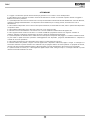 2
2
-
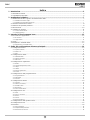 3
3
-
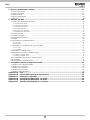 4
4
-
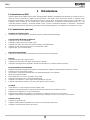 5
5
-
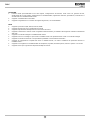 6
6
-
 7
7
-
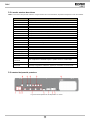 8
8
-
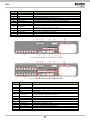 9
9
-
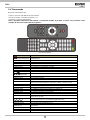 10
10
-
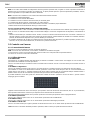 11
11
-
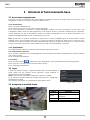 12
12
-
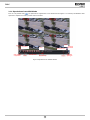 13
13
-
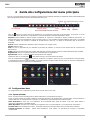 14
14
-
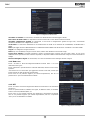 15
15
-
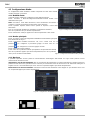 16
16
-
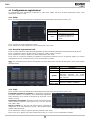 17
17
-
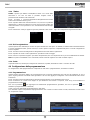 18
18
-
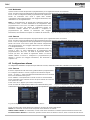 19
19
-
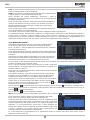 20
20
-
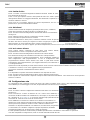 21
21
-
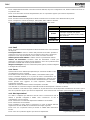 22
22
-
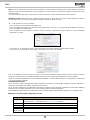 23
23
-
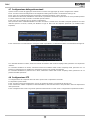 24
24
-
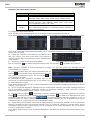 25
25
-
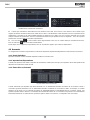 26
26
-
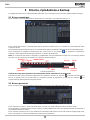 27
27
-
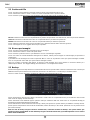 28
28
-
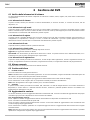 29
29
-
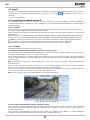 30
30
-
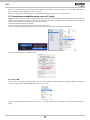 31
31
-
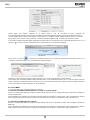 32
32
-
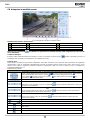 33
33
-
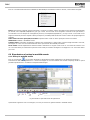 34
34
-
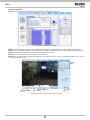 35
35
-
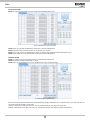 36
36
-
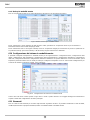 37
37
-
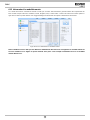 38
38
-
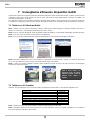 39
39
-
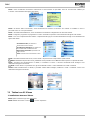 40
40
-
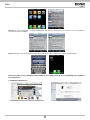 41
41
-
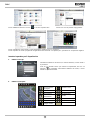 42
42
-
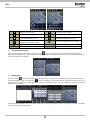 43
43
-
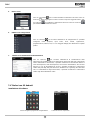 44
44
-
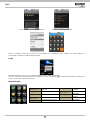 45
45
-
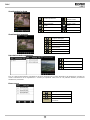 46
46
-
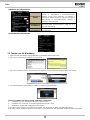 47
47
-
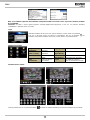 48
48
-
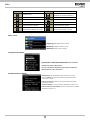 49
49
-
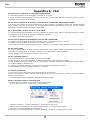 50
50
-
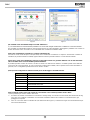 51
51
-
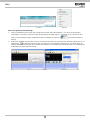 52
52
-
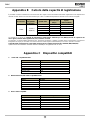 53
53
-
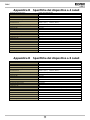 54
54
-
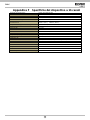 55
55
-
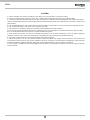 56
56
-
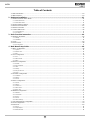 57
57
-
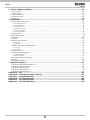 58
58
-
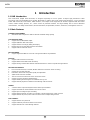 59
59
-
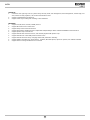 60
60
-
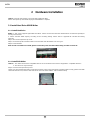 61
61
-
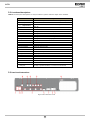 62
62
-
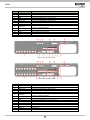 63
63
-
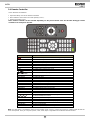 64
64
-
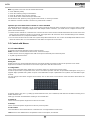 65
65
-
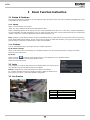 66
66
-
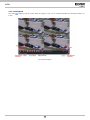 67
67
-
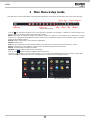 68
68
-
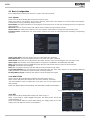 69
69
-
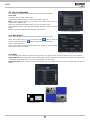 70
70
-
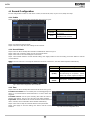 71
71
-
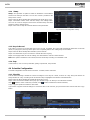 72
72
-
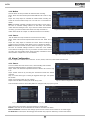 73
73
-
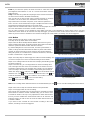 74
74
-
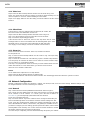 75
75
-
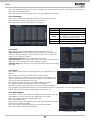 76
76
-
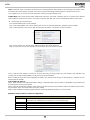 77
77
-
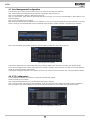 78
78
-
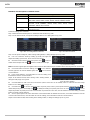 79
79
-
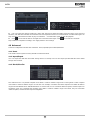 80
80
-
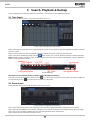 81
81
-
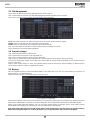 82
82
-
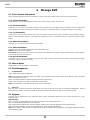 83
83
-
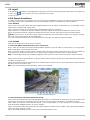 84
84
-
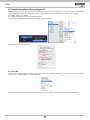 85
85
-
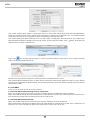 86
86
-
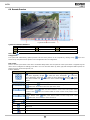 87
87
-
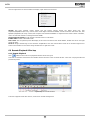 88
88
-
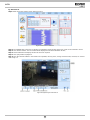 89
89
-
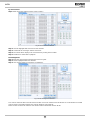 90
90
-
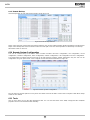 91
91
-
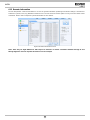 92
92
-
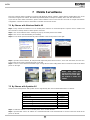 93
93
-
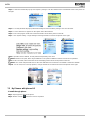 94
94
-
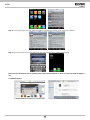 95
95
-
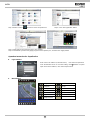 96
96
-
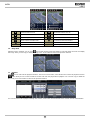 97
97
-
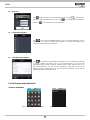 98
98
-
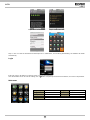 99
99
-
 100
100
-
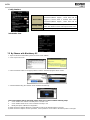 101
101
-
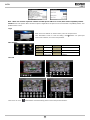 102
102
-
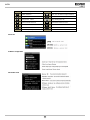 103
103
-
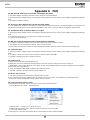 104
104
-
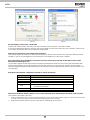 105
105
-
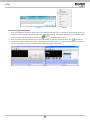 106
106
-
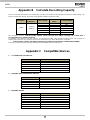 107
107
-
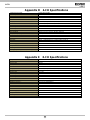 108
108
-
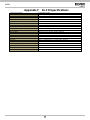 109
109
-
 110
110
Elvox 46340.F08 Manuale utente
- Categoria
- Videoregistratori digitali (DVR)
- Tipo
- Manuale utente
in altre lingue
- English: Elvox 46340.F08 User manual
Documenti correlati
-
Elvox 46840.D08 Istruzioni per l'uso
-
Elvox 46340.F08 Istruzioni per l'uso
-
Elvox 46840.D16 Istruzioni per l'uso
-
Elvox 46840.D08 Manuale utente
-
Elvox 46540.F04 Istruzioni per l'uso
-
Elvox 46241.F32H Istruzioni per l'uso
-
Elvox 46540.H08 Quick Manual
-
Elvox 46235.020 Quick Manual
-
Elvox 46241.F04 Istruzioni per l'uso
-
Elvox 46241.F32H Quick Manual
Altri documenti
-
Mediacom MD-S404 Manuale utente
-
ERNITEC EDNS1000 - 4 CH Manuale utente
-
Tyco ADEMD4B000TVS Manuale utente
-
Nedis SEC-DVR504 Manuale utente
-
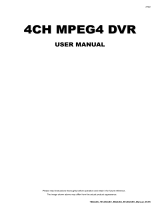 MPEG LA 16CH Manuale utente
MPEG LA 16CH Manuale utente
-
Vimar 46916.001 Manuale utente
-
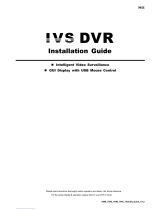 IVS System AVC793D Guida d'installazione
IVS System AVC793D Guida d'installazione
-
Clinton Electronics CE-FXR4 Guida utente
-
Comelit IPPTZ120IR Manuale utente
-
Provision-ISR SA-8200SDI Scheda dati